Definir Configurações de Interface de Rede Local Virtual (VLAN) em um Switch Cisco Business 350 Series
Objetivo
Uma rede local virtual (VLAN) permite segmentar logicamente uma rede de área local (LAN) em diferentes domínios de transmissão. Nos cenários em que dados confidenciais podem ser transmitidos em uma rede, as VLANs podem ser criadas para aumentar a segurança, designando uma transmissão para uma VLAN específica. Somente usuários que pertencem a uma VLAN podem acessar e manipular os dados nessa VLAN. As VLANs também podem ser usadas para melhorar o desempenho, reduzindo a necessidade de enviar broadcasts e multicasts para destinos desnecessários.
Você pode criar uma VLAN, mas isso não tem efeito até que a VLAN seja conectada a pelo menos uma porta, seja manual ou dinamicamente. As portas devem sempre pertencer a uma ou mais VLANs.
Cada VLAN deve ser configurada com um ID de VLAN (VID) exclusivo com um valor de 1 a 4094. O dispositivo reserva o VID 4095 como a VLAN de descarte. Todos os pacotes classificados para a VLAN de descarte são descartados no ingresso e não são encaminhados para uma porta.
Este artigo fornece instruções sobre como definir as configurações de interface VLAN em um switch Cisco Business 350 Series.
Dispositivos aplicáveis | Versão do software
- CBS350 (data sheet) | 3.0.0.69 (Baixe o mais recente)
- CBS350-2X (data sheet) | 3.0.0.69 (Baixe o mais recente)
- CBS350-4X (data sheet) | 3.0.0.69 (Baixe o mais recente)
Definir configurações de interface VLAN em um switch
Importante: Antes de prosseguir com as etapas abaixo, verifique se as VLANs foram configuradas no switch. Para saber como definir as configurações de VLAN em seu switch, clique aqui para obter instruções.
Passo 1
Inicie a sessão no utilitário baseado na Web e selecione VLAN Management > Interface Settings.
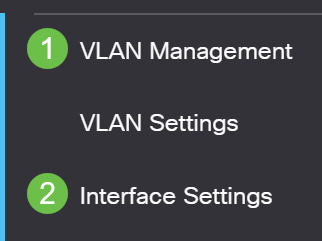
Passo 2
Escolha uma interface na lista suspensa Tipo de interface e clique em Ir para preencher uma lista de portas ou LAGs na interface.
- Port — Na lista suspensa Interface Type, escolha Port se apenas uma única porta precisar ser escolhida.
- LAG — Na lista suspensa Interface Type, escolha o LAG a ser configurado. Isso afeta o grupo de portas definido na configuração do LAG.

Etapa 3
Clique no botão de opção da porta ou do LAG que deseja modificar. Clique no ícone de edição.
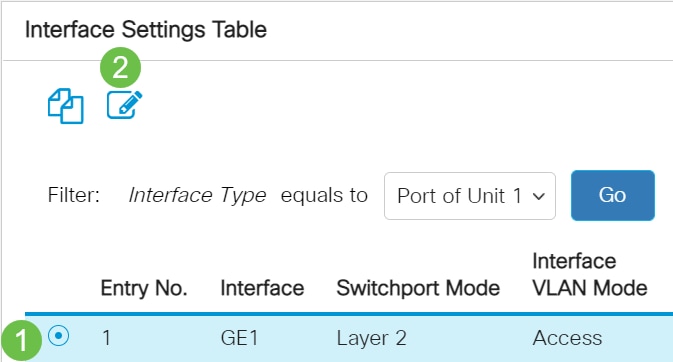
Etapa 3
Clique no botão de opção que corresponde ao modo de VLAN desejado para a interface no menu suspenso.
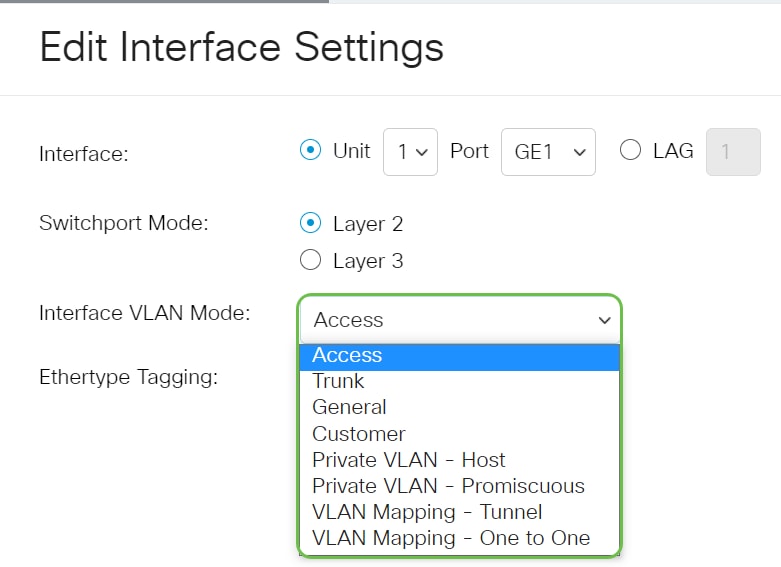
- Access (Acesso) — a interface é um membro não marcado de uma única VLAN. Se essa opção for escolhida, vá para a Etapa 10.
- Trunk (Tronco) — a interface é um membro não marcado de, no máximo, uma VLAN e é um membro marcado de uma ou mais VLANs. Se essa opção for escolhida, vá para a Etapa 10.
- Geral — A interface pode ser um membro marcado ou não marcado de uma ou mais VLANs.
- Cliente — A interface está no modo Q-em-Q. Isso permite que o parceiro de link use seus próprios arranjos de VLAN através da rede do provedor. Se essa opção for escolhida, vá para a Etapa 10.
- Private VLAN - Host — Essa opção define a interface como isolada ou comunitária. Em seguida, você pode escolher uma VLAN isolada ou de comunidade na área VLAN Secundária - Host.
- Private VLAN - Promiscuous — Essa opção define a interface como promíscua.
- Mapeamento de VLAN — Túnel — Selecione para definir a interface como uma porta de borda de túnel de VLAN.
- Mapeamento de VLAN — Um para Um—Selecione para definir a interface como a ser usada como um mapeamento de VLAN de uma para uma porta de borda.
Etapa 4 (opcional)
No campo Marcação Ethertype, selecione um método de marcação Ethertype para a marca S-VLAN .
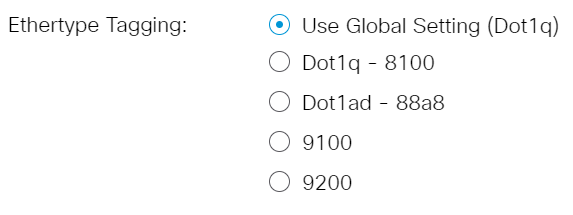
Etapa 5 (opcional)
Clique no botão de opção que corresponde ao tipo de quadro desejado que a interface pode receber. Os quadros que não são desse tipo são descartados no ingresso. Essas opções estão disponíveis apenas no modo Geral.
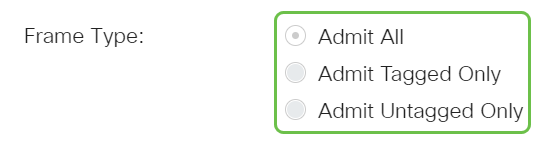
- Admitir todos — A interface aceita todos os tipos de quadros (quadros sem marcas, com marcas de formatação e com marcas de prioridade).
- Admitir somente com marcas de formatação — A interface aceita somente quadros com marcas de formatação.
- Admitir somente sem marcas — A interface aceita somente quadros sem marcas e com marcas de prioridade.
Etapa 6 (opcional)
Marque Enable para habilitar a filtragem de entrada na interface. Quando a filtragem de entrada está habilitada, a interface descarta todos os quadros de entrada que são classificados como VLANs das quais a interface não é membro. Isso está disponível apenas no modo Geral.

Etapa 7 (opcional)
Escolha a VLAN principal na lista suspensa VLAN principal. A VLAN principal é usada para permitir a conectividade da Camada 2 de portas misturadas para portas isoladas e para portas de comunidade.
Note: Como alternativa, você pode deixá-la em branco se a interface não estiver no modo de VLAN privada e, em seguida, ir para a Etapa 10.

Etapa 8 (opcional)
Escolha uma VLAN isolada ou de comunidade para os hosts que exigem apenas uma única VLAN secundária.

Note: A lista suspensa VLAN Secundária - Host só estará disponível se VLAN Privada - Host tiver sido selecionada. Para saber como definir as configurações da VLAN privada em um switch, clique aqui para obter instruções.
Etapa 9 (opcional)
Para portas promíscuas, mova todas as VLANs secundárias necessárias para o encaminhamento normal de pacotes das VLANs secundárias disponíveis e clique no botão >. As portas de tronco e promíscuas podem ser membros em várias VLANs.
Note: Essas áreas só estarão disponíveis se a opção VLAN privada - promíscua estiver selecionada.
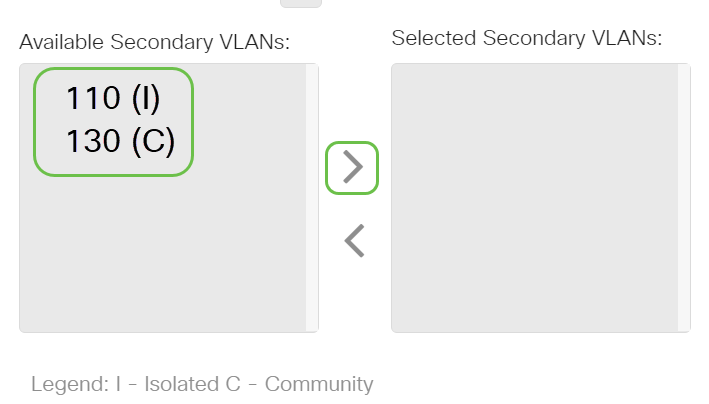
Para saber como definir as configurações da VLAN privada em um switch, clique aqui para obter instruções.
Passo 10
Clique em Aplicar e em Fechar.
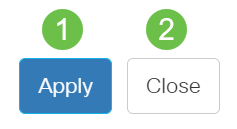
Passo 11
Clique em Salvar para salvar as configurações no arquivo de configuração de inicialização.

Agora você deve ter definido as configurações de interface VLAN no switch Cisco Business 350 Series.
Contate a Cisco
- Abrir um caso de suporte

- (É necessário um Contrato de Serviço da Cisco)
 Feedback
Feedback